
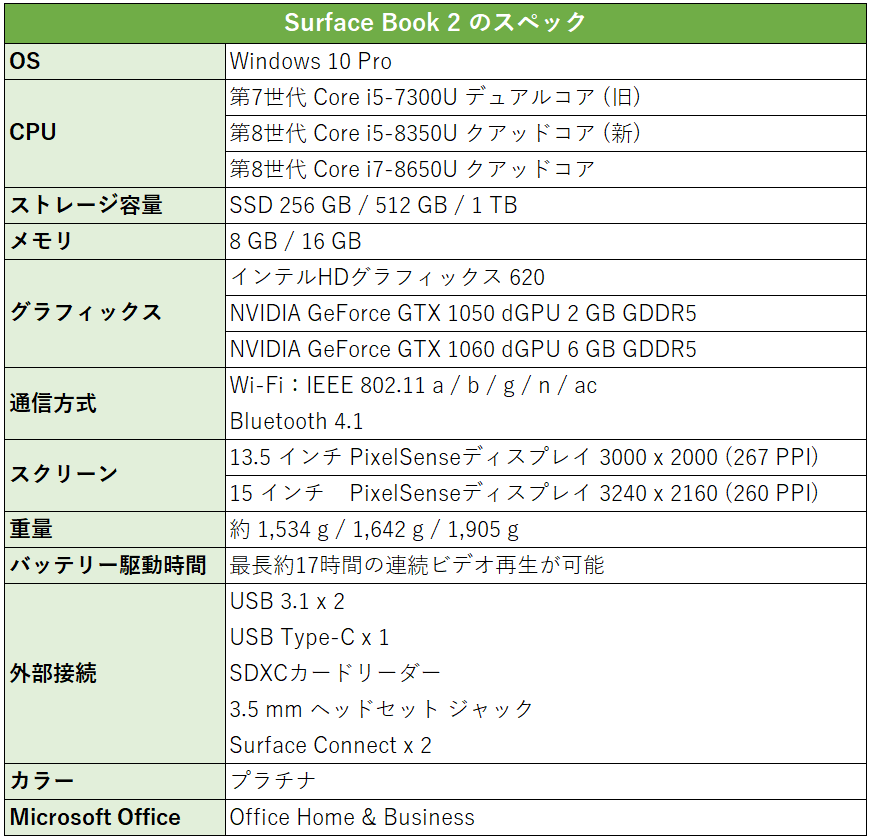
CPUの項目は要チェック!
第7世代 Core i5のモデルはCPUが『デュアルコア』な点に注意してください。
高負荷な作業をするのであれば『クアッドコア』のモデルを選んだ方が良いです。
また、2019年4月より第8世代 Core i5『クアッドコア』のモデルが追加されました。
Surface Book 2 レビュー 良い点 まとめ
実機に触れて確かめた一次情報を中心に、製品の特長をまとめました。

まずは良い点からご紹介します!
15インチ/13.5インチの大きな画面でじっくりと作業をすることに向いている
Surfaceシリーズの中でスクリーンサイズを選べるのは、現在Surface Book 2だけです。(15インチまたは13.5インチから選択可能。)
| スクリーンサイズ | デバイス |
| 10インチ | Surface Go |
| 12.3インチ | Surface Pro 6 |
| 13.5インチ |
Surface Laptop 2 Surface Book 2 |
| 15インチ | Surface Book 2 |
| 28インチ | Surface Studio 2 |

13.5インチモデルがこちら。スクリーンサイズはSurface Laptop 2 と同じで、ごく普通のノートPCの大きさです。

15インチモデルがこちら。13.5インチモデルに比べて、デスクトップアイコン1つ分くらい縦と横に広いです。

実物の15インチモデルは写真で見るよりも大きく感じると思います。
また、 Surface Studio 2並みの優れたグラフィックスカード(GeForce GTX1060またはGeForce GTX1050)が採用されているため、負荷の高いグラフィックス処理にも向いているという特徴があります。
画面の取り外し、折りたたみができるためSurface ペンとの相性が良い
Surface Laptop 2より優れている点は『画面が取り外せる点』と『折りたためる点』です。
クラムシェル型(※)でSurface ペンを使って作業をしたい方は、Surface Book 2
がおすすめです。
クラムシェル型って何?
クラムシェル型とは、貝殻のように開くノートPCのことです。

キーボード右上2番目のボタンを押すと、ディスプレイが取り外せます。折りたたむには写真のようにディスプレイを反対向きに嵌めてから…

…パタンと倒します。写真は13.5インチモデルを片手で持っていますが、けっこう重たいです。

横から見ると少し斜めになっていて、キーボードとディスプレイの間に隙間があります。最初私はこの隙間が気になって仕方がなかったのですが、ペンで書きやすい絶妙な角度になっていることに気づいてからは気にならなくなりました。
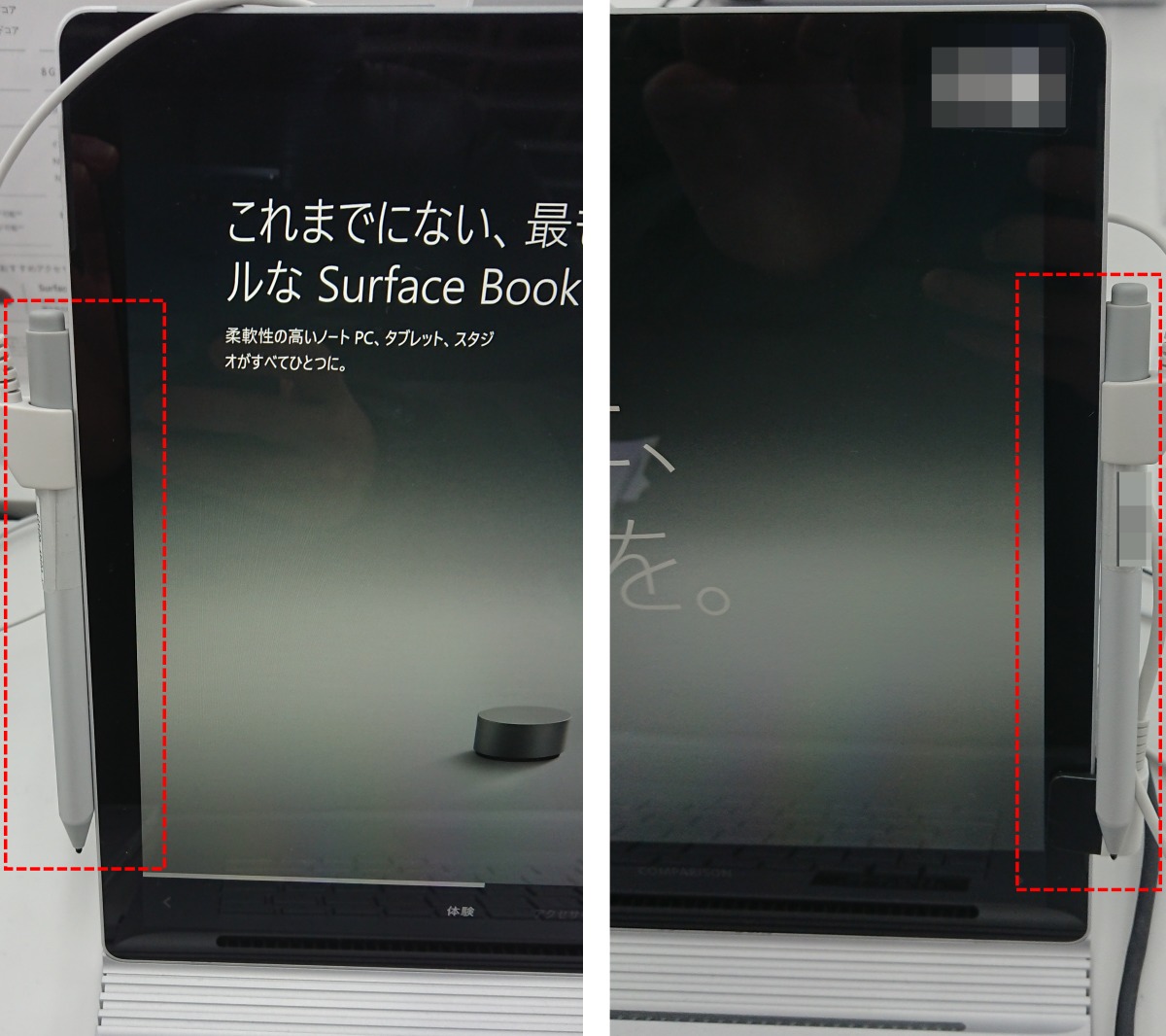
Surface ペンはディスプレイの右側と左側のどちらにもマグネットでくっつくので、利き手を選びません。
外部端子がそこそこ充実している
Suraface シリーズはシンプルさを追求しているせいか、外部端子が少ない機種が多いですが、Surface Book 2は外部端子が充実しています。
- USB 3.1 x 2
- USB Type-C x 1
- SDXCカードリーダー
- 3.5mm ヘッドセット ジャック
- Surface Connect(※) x 2
Surface Connectって何?
Surface Connectとは、Surface 電源アダプターやSurface ドッグ
用の端子のことです。

本体右側面にはUSB Type-CとSurface Connectの端子があります。

本体左側面にはUSB 3.1が2つ、 SDXCカードリーダーが1つ挿せます。デジカメで撮影したデータをSDXCメモリーカードで簡単にPCに移すことができます。

タブレット部分の右側面に3.5mm ヘッドセットジャックがあります。

タブレットと本体の接続部にSurface Connectの端子があります。タブレット部分だけで自立する作り(キックスタンド)ではないので、この端子に充電ケーブルを挿す機会は少ないかと思います。

おまけ:外部端子ではありませんが、電源ボタンと音量ボタンはディスプレイ上面の左側にあります。

USBメモリーやBluetoothアダプター
などたくさんの外部端子が必要な方に適した作りになっています。
ストレージ容量は十分
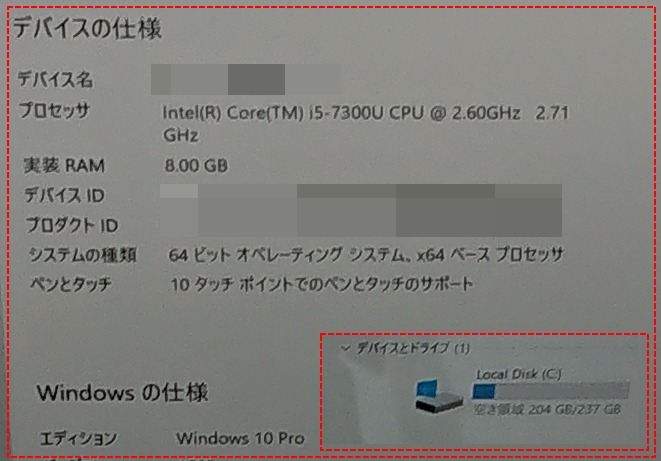
一番スペックが低いモデルでも、初期状態で204GBの空き容量があるのでストレージ容量は十分です。
ストレージ容量は
- 256GB
- 512GB
- 1TB
から選べます。
容量はたくさんあった方が安心ですが、大容量モデルは価格が高くなってしまう点がネックです。
価格を抑える工夫としては256GBのモデルを選んで、使う頻度が少ないデータは
- SDXCメモリーカード
- 外付けハードディスク
- クラウドストレージ(OneDrive、Amazon Cloud Drive
、Googleドライブなど)
に保存しておく、という方法があります。

PCが故障したときにデータが取り出せなくなるリスクを考えて、重要なデータはPCの外に保存しておいた方が良いですよ!
Surface Book 2 レビュー 悪い点 まとめ

次に悪い点をご紹介します…。
重量があってゴツイ
重量がある点が欠点です。
13.5インチモデルでも約1,534g~1,642g、15インチモデルだと約1,905gあるため、Surface Laptop 2(約1,252g)よりもかなり重たく感じます。

片手で持てなくもないですが手首が痛くなります。リュックに入れて持ち歩くには重たすぎます。
キーボードがアルカンターラ素材ではない

キーボードはすべすべしていて触り心地が良いです。キーの感度も良く、長時間のタイピングにも向いています。弱点はキーボード上部の溝に汚れが溜まってしまう点です。
アルカンターラ素材(※)のタイプカバー(キーボード)が好みの方は、別のSurfaceを購入することを検討してください。
アルカンターラって何?
アルカンターラとは自動車や航空機の内装に使われるような高級材質です。
肌ざわりが良く、上品さがあって私は大好きです。

キー配置はSurface Laptop 2とほとんど同じです。
右上2番目のキーが『電源ボタン』ではなく『ディスプレイ取り外しボタン』になっている点が唯一の違いです。
プラチナカラーしかない
プラチナカラーのみのラインナップであるため、カラーバリエーションを楽しみたい方には向いていません。

ツヤのあるプラチナカラーは高級感があります。Macbook(シルバーカラー)の光沢を少し抑えた感じの色合いです。
まとめ:Surface Book 2のおすすめポイントと購入時の注意点
- 場所を選ばず
- 大きな画面で
- 高負荷な作業をしたい方
におすすめのPCです。
ただし
- 重量があり
- アルカンターラ素材のキーボードではなく
- カラーが1色しかない
という点には注意してください。
★Surfaceのキャンペーン情報はMicrosoft Store 日本 公式サイトをご確認ください。
★「他のSurfaceも気になる!」という方にはこちらの記事がおすすめです。




こんにちは(^^)/
ござまる(@gozamaru8)です。
今回はSurface Book 2 の良い点と悪い点をご紹介します。
の良い点と悪い点をご紹介します。
製品スペックは下表をご参考にどうぞ。